Wichtige Anmerkungen:
- Bitte schalten Sie den Gimbal für den fifirst-Gebrauch ein. Einige Features sind deaktiviert
Bis Hohem Pro App aktiviert ist. Laden Sie die APP herunter, um sich kostenlos zu registrieren
Mitgliedschaft und ein Jahr erweiterte Garantie.
- Montieren Sie Ihr Handy, bevor Sie iSteady V2 einschalten.
- Wenn kein Mobiltelefon erkannt wird oder der Motor aufgrund des Telefons überlastet ist
Ist nicht eben, der Gimbal wird nach einem Warn piepen herunter gefahren.
Laden Sie die Hohem Pro App, Registrieren und Login herunter:
Suche "Hohem Pro" im App Store oder Google Play
* Hohem Pro App erfordert iOS 10.0 oder höher, Android 6.0 oder höher
* Weitere Produkt-Tutorials finden Sie auf der App-Homepage.




Knopf funktion

Power (EIN/AUS)/Funktions taste.
Lange Presse: Ein-/Ausschalten
Einzel presse: Schalten Sie die Landschafts-und Porträt modi
Doppel presse: Reaktivieren Sie den Gimbal
Dreifach presse: Inception (automatische Rotation)
Drücken Sie fünf Mal: Auto-Kalibrierung
Drücken Sie sieben Mal: Fernbedienung Paarung
Das Bluetooth-Licht blinkt abwechselnd in Gelb und Grün.
(Die Fernbedienung ist ein optionales Zubehör)
1, wenn die Fernbedienung nicht innerhalb von 30 Sekunden gepaart ist, die Paarung
Wird storniert;
2, klicken Sie auf die Funktions taste, um die Paarung abzubrechen;
3, Doppelklicken Sie auf die Funktions taste, um die gepaarte Fernbedienung zu löschen
Paarung kontrollieren und abbrechen;
(Und die gepaarte Fernbedienung ist nicht verfügbar und muss sein
Neu gepaart)
Joystick
Nach oben/unten: Kipp steuerung
Links/Rechts: Pan Control
(Es ist in der Lage, den Roll motor durch links/rechts Joystick-Einstellungen in Hohem Pro App zu steuern)
, Zoom Schieber egler
(Nur in der App verfügbar)
Nach oben drücken: Nach unten drücken: Vergrößern
Herunter fahren Taste (Remote das Bluetooth ist verbunden)
Einzel presse: Nehmen Sie Foto, Start/Ende Video
Doppel presse: Foto-/Video modi wechseln
Triple Press: Schalten Sie die Front-/Rückfahr kameras (nur in der App verfügbar)
Wie kann man die Arbeits modi per Taste wechseln?
Kombination operation: Drücken und halten Sie die Auslöser taste und tippen Sie auf die Power-Taste
Single Tap: Pan & Tilt Follow (Standard)
Double Tap: Pan Folgen
Triple Tap: Alle sperren
Quartic Tap: POV (Alle folgen)
* Tipps: Um einen ordnungs gemäßen Betrieb zu gewährleisten, lassen Sie bitte den Auslöser nach dem Netzschalter los.
Arbeits modus & Follow-Speed
* Um den Arbeits modus zu ändern oder die Geschwindigkeit zu verfolgen, öffnen Sie bitte die Hohem Pro-App-Aufnahme starten-Gimbal Parameter einstellungen
* Stellen Sie sicher, dass das Bluetooth verbunden ist und ändern Sie die Einstellungen
Arbeitsmodus
Folge Pan & Tilt
Dies ist der Standard arbeits modus. Wenn Sie den Griff nach links/rechts drehen/nach oben/nach unten neigen, folgt die Kamera den Griff bewegungen und der Roll motor wird verriegelt, ohne der Bewegung zu folgen.
Folgen Pan
Wenn Sie den Griff nach links/rechts drehen, folgt die Kamera den Griff bewegungen. Der Neigung motor folgt nicht innerhalb des Winkel bereichs von-30 ° ~ 30 Bewegung. Wenn dieser Bereich übers ch ritten wird, folgt der Gimbal der Neigung bewegung, und der Roll motor wird verriegelt, ohne der Bewegung zu folgen.
Alle Schloss
Die Rollen-und Schwenk motoren sind verriegelt, ohne der Bewegung zu folgen. Der Neigung motor folgt nicht innerhalb des Winkel bereichs von-30 ° ~ 30 Bewegung. Wenn dieser Bereich übers ch ritten wird, folgt der Gimbal der Neigung bewegung.
POV (Alle folgen)
Sicht der ersten Person
Gibt Ihnen 360 ° komplette Bewegung, Sie können damit schwenken, kippen und rollen.
Geschwindigkeit folgen
Generals chießen mit General folgt Tempo
Langsames Schießen mit langsamer Folge geschwindigkeit
Mittleres Schießen, um der schnellen Bewegung zu folgen
Schnelle schnelle Folge geschwindigkeit für Video übergang



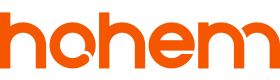
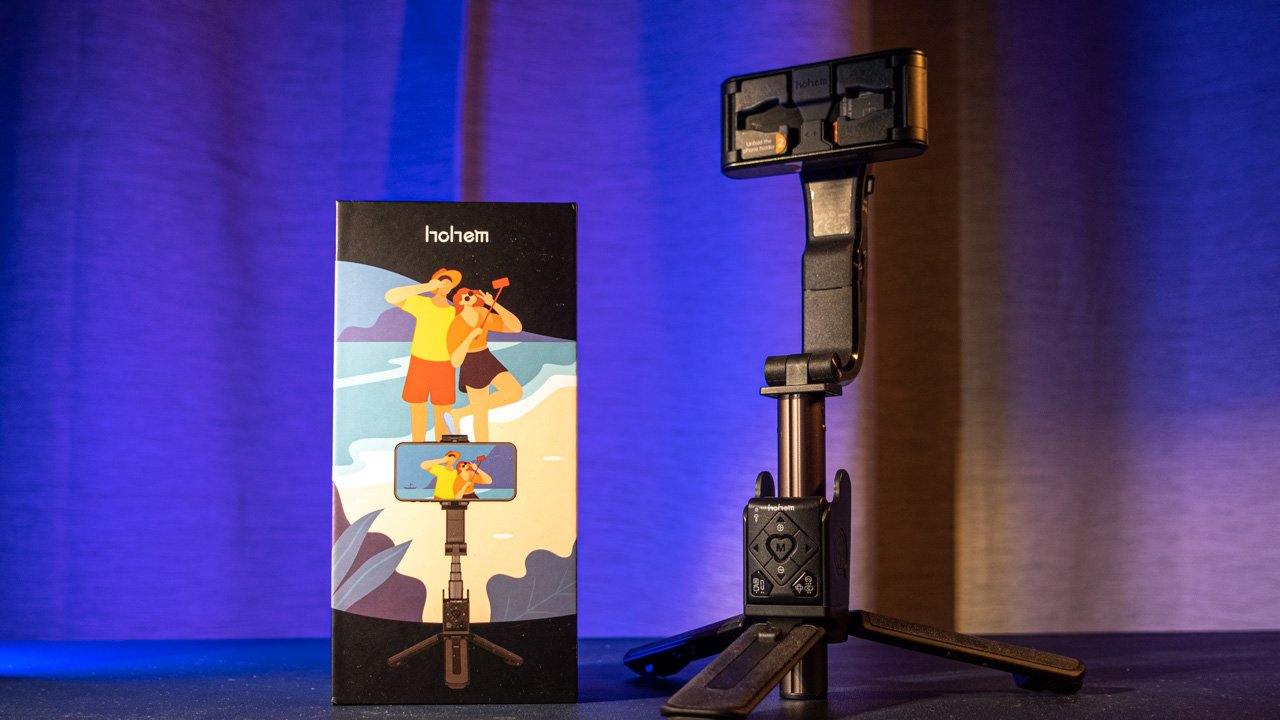
4 Kommentare
Kai
Hi, How can I adjust the zoom speed? There is a button in the app but no setting options
BR
Kai
Ricardo Silva
Hi Folks, how can I attach a Rode microphone receiver to this Gimbal without creating problems to the cell phone movement ? Thanks !
Paulo Jasmim
Gostaria de ter um manual completo em português. Tentei gravar um filme horizontal em tela cheia. Quando parei para ver, só o celular na vertical abria o vídeo em imagem bem pequena. Como fazer horizontal continuar horizontal como foi gravado?
Beer
Leider werden die aufgenommen Clips nicht in der richtigen Reihenfolge beschriftet, Das erschwert das Sortieren und Zuordnen. Frage kann dies eingestellt werden.
So wird z.B. ein Clip, wenn er mit dem Iphone ohne Gimbale V2 aufgenommen wurde : IMG_4149.Mov.
wird jedoch die Aufnahme mit dem gleichen iPhone und der gleichen Einstellung über die GimbalSteuerung aufgenommen, So wird der Clip mit:81E5CAA5-F7AC-412F-A453-00C8D9B6BE9E.mp4 beschriftet. Ein chronologische Reihenfolge ist nicht möglich.
Hinterlasse einen Kommentar
Alle Kommentare werden vor der Veröffentlichung geprüft.
Diese Website ist durch hCaptcha geschützt und es gelten die allgemeinen Geschäftsbedingungen und Datenschutzbestimmungen von hCaptcha.